

By Gina Barrow, Son Güncelleme: 6/12/2023
"Burada OneDrive kullanan var mı? Benim OneDrive Eşitlenmiyor verilerim ve nasıl düzelteceğimi bilmiyorum”
Windows, birincil bulut depolama alanı olarak OneDrive'ı sunar. Belgeler, medya dosyaları ve daha fazlası gibi verileri senkronize etmede şimdiye kadar harika gidiyor. Ancak, diğer herhangi bir bulut programı gibi, OneDrive da bugün tartışacağımız gibi teknik sorunlar yaşıyor. OneDrive eşitlenmiyor.
OneDrive teknikleriyle ilgilenen kullanıcılardan biriyseniz, bu makale tam size göre.
Bölüm 1. OneDrive'ın Eşitlenmemesini Düzeltmek için 7 Hızlı İpuçlarıBölüm 2. Dosyaları Eşitlemek ve Yönetmek için Diğer Alternatifleri KullanınBölüm 3. Özet
Bulut hizmetleri gelişiyor ve gelecekte de gelişmeye devam edecek. Bulut depolamayı kullanmak, verilerinize istediğiniz zaman ve istediğiniz cihazdan erişme özgürlüğü verir. Çalışması için sadece tek bir hesap gerekir.
Microsoft, dünya çapında 250 milyondan fazla kullanıcıyla OneDrive'ı tanıtmada başarılı olmuştur. OneDrive'ı kişisel nedenlerle veya işle ilgili olarak kullansanız da, teknik sorunlardan muaf değilsiniz. Örneğin, Onedrive hata kodu 6'dan nasıl kurtulurum sürekli tartışılan bir sorundur. Ancak günümüzün en yaygın sorunu OneDrive eşitlenmiyor. İşte deneyebileceğiniz 7 hızlı ipucu:
OneDrive ve Windows, yeni bir yazılım sürümü olduğunda otomatik olarak güncellenecek şekilde ayarlanmıştır. OneDrive ve Windows'un nasıl güncelleneceğine ilişkin adımlar şunlardır:
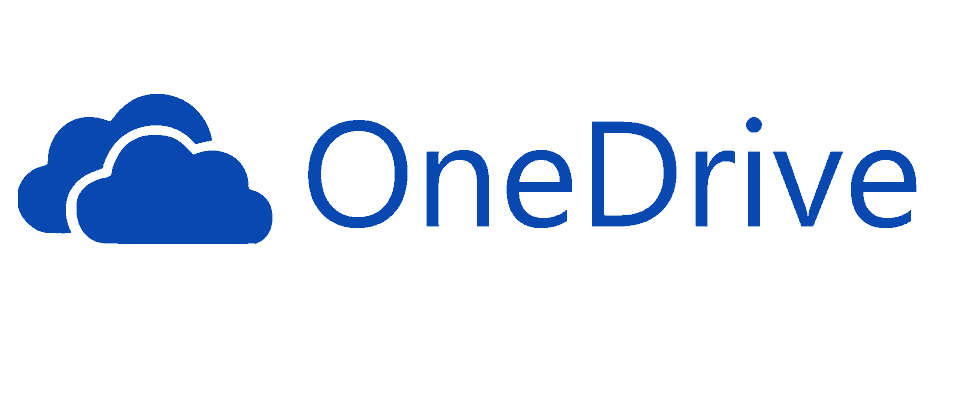
bağlantınızı kaldırma onedrive hesap sorunu çözmeye yardımcı olur senkronize edilmiyor konu. OneDrive hesabınızı kaldırmak ve yeniden bağlamak, bilgilerinizin hiçbirini silmez. Bu kılavuzu izleyerek bu işlemi güvenle yapabilirsiniz:
Premium hesabınız olsa bile OneDrive'da bir dosya boyutu sınırı vardır. Bir seferde yalnızca maksimum 10 GB dosya ile sınırlıdır. Yani eğer alırsanız OneDrive Eşitlenmiyor Dosya yükleme sırasında hata veriyorsa sınırın üzerine çıkmadığınızdan emin olun.
Yapabileceğiniz en iyi şey, yüklemeden önce dosyaları veya klasörleri sınırı aşmayacak şekilde sıkıştırmaktır.
Yine, dosya yükleme sınırlamaları nedeniyle, yalnızca OneDrive ile hangi dosya veya klasörleri eşitleyebileceğinizi seçebilirsiniz. Bu size yeterli alan sağlayacak ve yalnızca en önemlilerini seçecektir.
OneDrive'a dosya veya klasörleri seçmeli olarak nasıl seçeceğinize ilişkin adımlar şunlardır:
Verilerinizi manuel olarak senkronize ederken devam eden gizli bir senkronizasyon var. onedrive. Çalıştığınız tüm dosyaların OneDrive'a yüklendiği otomatik bir ofis yüklemesi vardır, bu da OneDrive'ın bazen eşitlenmemesine neden olabilir.
Office Karşıya Yükleme ve eşitleme işleminizle etkileşimi önlemek için otomatik ofis yüklemesini bir süreliğine devre dışı bırakabilirsiniz. İşte nasıl:
Sorunun çözülüp çözülmediğini görmek için verilerinizi yeniden eşitlemeyi deneyin.
OneDrive'ınızdaki her şey gerekli değildir. kaçınabilirsiniz OneDrive eşitlenmiyordepolamayı yöneterek ve dosyaları güncel tutarak sorun.
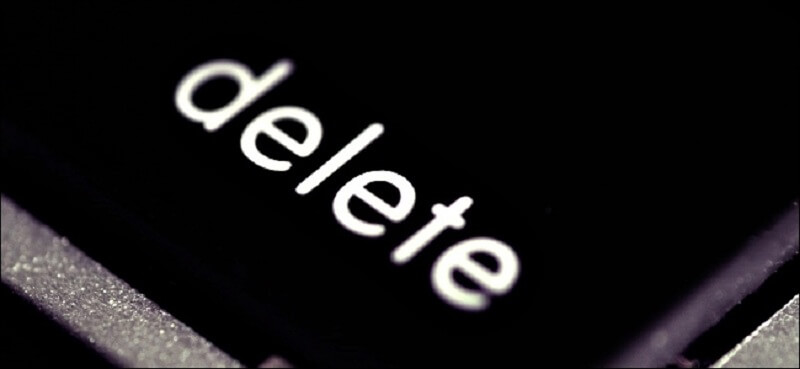
Daha fazla alan kazanmak için son derece önemsiz olan eski dosyaları silebilirsiniz. OneDrive depolama alanınızı yönetmek için aşağıdakileri yapın:
OneDrive depolama alanınızı yönetmenin yanı sıra, hala yeterli alanınız olup olmadığını görmek için sabit sürücü alanınızı kontrol etmeyi de düşünebilirsiniz.
hala alıyorsanız OneDrive eşitlenmiyor Yukarıdaki tüm ipuçlarını tükettikten sonra bile, yapabileceğiniz son şey programı manuel olarak sıfırlamaktır. OneDrive'ı sıfırlama adımları oldukça tekniktir ve ciddiye alınması gerekir. Bu görevi yerine getirecek kadar kendinize güvenmiyorsanız, son derece teknik olan birinden bunu sizin için yapmasını isteyebilirsiniz.
OneDrive dışında, diğer alternatifleri de kullanabilirsiniz. verilerinizi senkronize edin farklı cihazlar arasında. Bu tür bir senkronizasyonu gerçekleştirebilecek birçok üçüncü taraf programı var.
Telefon Transferi
Dosyaları iOS, Android ve Windows PC arasında aktarın.
Bilgisayardaki metin mesajlarını, kişileri, fotoğrafları, videoları, müziği kolayca aktarın ve yedekleyin.
En son iOS ve Android ile tam uyumlu.
Bedava indir

Bunlardan biri FoneDog Telefon Transferi. Birden fazla cihaz ve platformla uyumludur ve ana dosya türlerini aktarabilir. OneDrive'ınızın tamamen başarısız olması veya artık sizin için uygun bir seçenek olmaması durumunda bunu kullanın.
İşte gidiyorsun; OneDrive eşitlenmiyor yaygın bir sorundur ve korkutulmamalıdır. Genellikle eski Windows veya OneDrive kullandığınızda ortaya çıkar. Can sıkıcı sorunlardan kaçınmak için her ikisinin de güncel olduğundan emin olmanız yeterlidir.
Ayrıca, basit bir güncellemenin çalışmaması durumunda bu sorunu çözmek için 7 hızlı ipucu da öğrendiniz. Sadece adımları dikkatlice izleyin ve hiçbir adımı kaçırmayın. OneDrive gibi sorunsuz çalışabilecek bir alternatif arıyorsanız, FoneDog Telefon Transferi kontrol edilecek bir şey.
Düzeltmek için başka yöntemler biliyor musunuz? OneDrive eşitlenmiyor? Bizimle paylaşın!
İnsanlar ayrıca okurOneDrive Hata Kodu 2'den Nasıl Kurtulacağınıza İlişkin Bir KılavuzOneDrive'ı Düzeltmek İçin Windows 7/8/10'da Eşitlenmiyor
Hinterlassen Sie einen Kommentar
Yorumlamak
Telefon Transferi
iOS, Android ve bilgisayar arasındaki diğer veriler arasında kolayca ve hızlı bilgileri, fotoğraflar, temaslar, videolar ve bilgisayar aygıtları kaybetmeden diğer veriler aktarıyor.
Ücretsiz denemePopüler makaleler
/
BİLGİLENDİRİCİLANGWEILIG
/
basitKOMPLİZİERT
Vielen Dank! Merhaba, Sie die Wahl:
Excellent
Değerlendirme: 4.8 / 5 (dayalı 88 yorumlar)